クレッシェンド(デクレッシェンド)の記号を入力する Finale 使い方
強弱の変化を表す、松葉の記号を入力する
楽譜で、強弱の変化を表す記号に「松葉」(長めの< >)があります。
英語では「ヘアピン」ともいいます。
DAWですと、一般にエクスプレッションやボリュームカーブの変化で、コントロールしますが
Finaleでは、この松葉の記号は「変形図形」として扱っています。
製品のご購入
クレッシェンドの松葉をつける
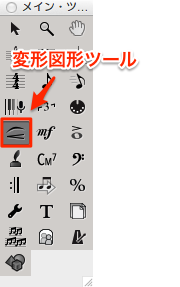
「メイン・ツール・パレット」より「変形図形ツール」を選択します。
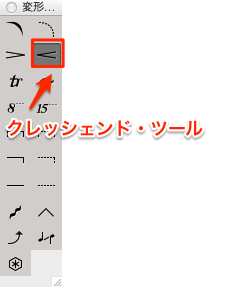
「変形図形パレット」より「クレッシェンド・ツール」を選択します。
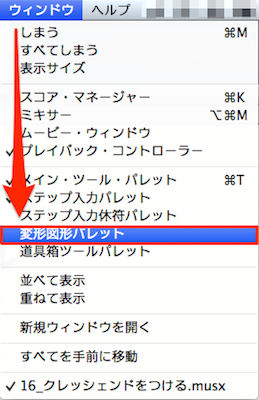
もし「変形図形パレット」が、表示されていないときには、
メニュー・バー「ウィンドウ」→「変形図形パレット」を選択してください。

- 1_松葉を書きたい始点でダブルクリックします
- 2_そのまま押さえた状態で、終点の位置まで「ドラッグ」して伸ばします
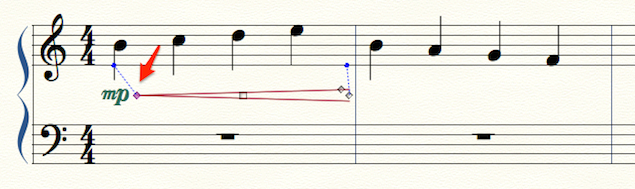
松葉の左側の◇をドラッグして、始点をキレイに整えれば、完成です。
ちなみに、松葉中央にある□をドラッグすれば、全体の移動ができます。
デクレッシェンドの松葉をつける
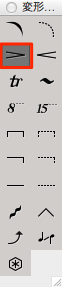
「クレッシェンド」の逆の変化を表すのが「デクレッシェンド」です。
もちろん「変形図形パレット」に「デクレッシェンド・ツール」が用意されているので、
そちらを選択しても大丈夫なのですが、もっと便利な方法があります。
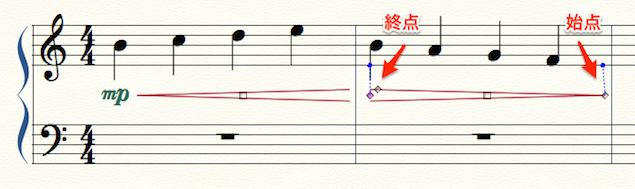
先に「クレッシェンド・ツール」を選択している状態では
そのままツールを変えずに、「始点と終点を、反対に指定して」記号を書けばいいのです。
わざわざツールを切り替える手間が省けます。
松葉を水平に固定して、高さを揃える
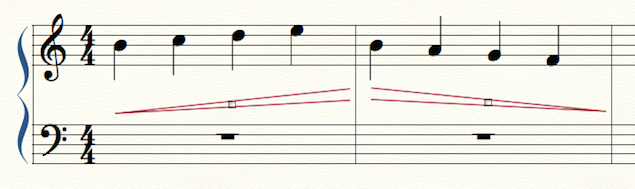
松葉ですが、デフォルトだと、傾きが固定されていないので、
角度が傾いた状態で、つけられているのを見かけます。
特殊なケースを除いて、可能な限り、水平に付けられている状態が、見た目が美しいと思います。
松葉をつけるとき、「シフト・キー」を押しながら、ドラッグすると、水平な状態でつけられます。
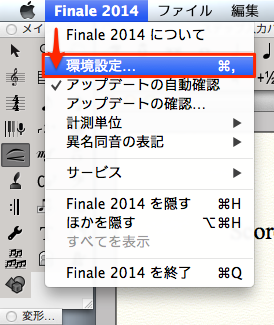
あるいは、その度に「シフト・キー」を併用するのは、やや面倒ですので、
あらかじめ「環境設定」を変更しておくこともできます。
上メニュ→「Finale」→「環境設定」を選択。
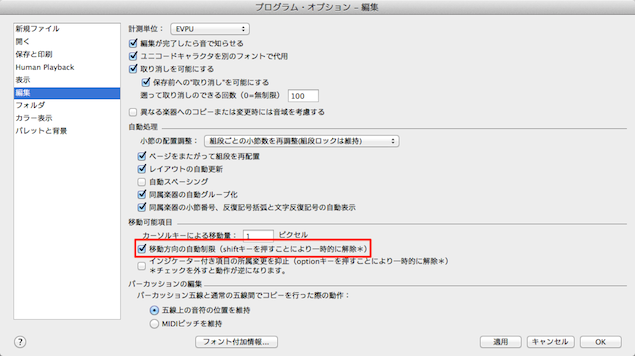
「プログラム・オプション」のダイアログが開きますので、さらに「編集」カテゴリの
「移動方向の自動制限」にチェックを入れておくと便利です。
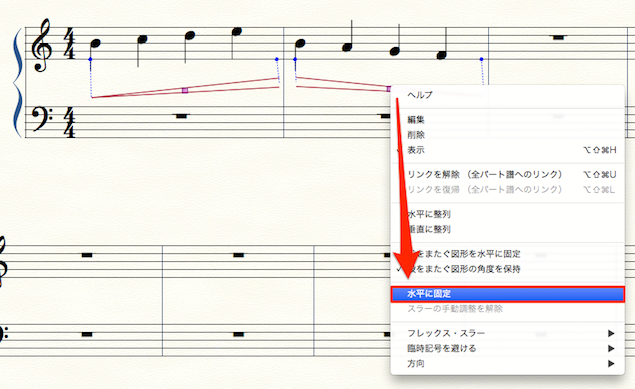
すでに角度がついている状態の松葉を水平に変更するには、水平にしたい松葉を選択(複数も可能)して
右クリックか、Control+クリックで現れる「コンテキストメニュー」→「水平に固定」にチェックを入れます。
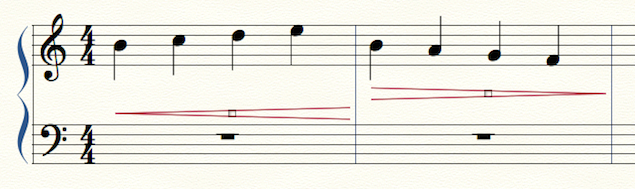
このように、水平になりますが、このケースでは、高さを揃えたほうが、美しいでしょう。
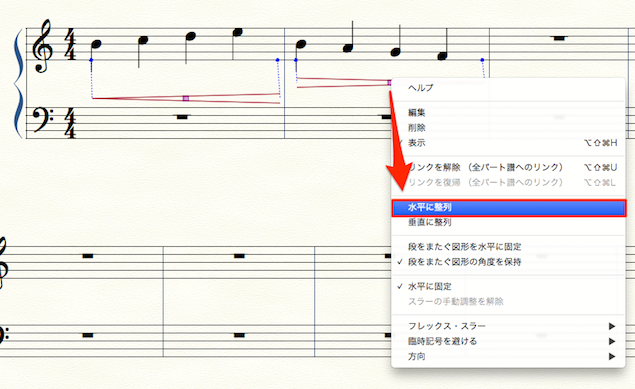
揃えるべき松葉を選択して、
位置の基準にしたい松葉の「コンテキストメニュー」→「水平に整列」を選択します。
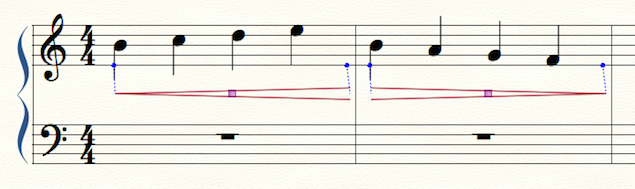
二つの松葉が、水平に固定、整列された状態になりました。
















